테슬라 모델Y 사용하면서 키팝은 필요 없을 거라 생각했습니다. 스마트폰키로도 충분히 그 기능을 하니까요. 그런데 FSD를 구입하고 나니 상황이 달라졌습니다. FSD를 사용하면 차량 호출 기능이 생겨 차를 앞뒤로 움직일 수 있는데요. 스마트폰으로 이걸 사용하려면 연결되는 시간이 있어야 하기 때문에 바로 사용할 수 없다는 단점이 있습니다. 그래서 테슬라 모델3, 모델Y에서 FSD를 사용하는 분이라면 키팝은 필수라 할 수 있습니다.
참고로 요즘 내연기관차도 앞뒤로 움직이는게 가능하지만 시동을 걸어야 하는 단계를 거치는데 전기차는 그런 과정이 없기 때문에 더욱 편하게 사용할 수 있습니다.
테슬라 키팝 영상으로 보기!
테슬라 키팝 2세대 개봉기!

테슬라 키팝 2세대 패키지 입니다. 저는 테슬라 모델Y에 사용하려고 구입을 했는데요. 패키지에는 3이라고 쓰여 있습니다. 테슬라 모델3에서 먼저 판매되었기 때문인데요. 테슬라 모델3, 모델Y는 같은 사용을 하기 때문에 테슬라 모델Y용 키팝은 따로 없고 모델3로 나온 제품을 같이 사용하면 됩니다.

테슬라 키팝 패키지 옆에는 종이씰이 붙어 있습니다.

테슬라 키팝 바닥면에는 모델명 및 다양한 정보를 확인해 볼 수 있습니다. Model3 key Fob (모델3 키팝)이라고 나와 있죠. 모델Y도 되니까 걱정하지 않으셔도 됩니다.

테슬라 키팝 패키지는 예물 시계를 포장한 듯한 패키지를 보여주고 있습니다.

오픈하면 이런 느낌입니다. 대각선으로 거치된 모습이 멋지죠. 테슬라답게 센스 있는 패키지를 보여주고 있습니다.

테슬라 키팝은 실제 테슬라 모델3의 형상을 가지고 있습니다. 피규어 같은 귀여운 매력을 느낄 수 있습니다.

위에는 어떻게 테슬라 키팝을 등록할 수 있는지 이미지로 보여주고 있습니다. 어떤 설명도 없는데요. 테슬라를 몰고 있는 사람들은 이 이미지만으로 충분히 이해가 됩니다.

참고로 테슬라 키팝 2세대 구분은 아래를 보면 알 수 있습니다. 키팝 1세대는 여기에 모델명이 쓰여 있고 키팝 2세대는 TESLA라고 쓰여 있습니다. 테슬라 키팝 1세대는 MODEL 3라고 쓰여 있습니다.

키팝을 들어내면 건전지 2개가 포함되어 있습니다. 참고로 건전지는 1개만 들어가고 1개는 여유분입니다.
테슬라 키팝 디자인 자세히 보기!

앞에는 테슬라 로고가 들어가 있습니다. 매끄러운 라인이 인상적이죠.

위에서 본 느낌입니다. 참고로 버튼은 맨 위에 하나 있고 앞 유리, 뒷 유리 부분에 버튼이 배치되어 있습니다. 버튼은 3개로 구성되어 있습니다.


옆 모습을 보면 창문의 라인이 그려져 있고 전체적인 실루엣은 테슬라 모델3 형상을 하고 있습니다. 모델Y 사용자 입장에서는 모델Y가 아니라는 점은 다소 아쉽긴 합니다.

뒤에는 홈이 있습니다. 배터리를 넣을 수 있게 분리할 수 있는 홈입니다.


귀여운 테슬라 키팝 디자인 괜히 갖고 싶어지죠. FSD를 신청했다면 무조건 구매해야 할 제품입니다.

테슬라 키팝 단점이라고 한다면 지문이 잘 뭍는다는 것입니다. 그냥 보기엔 좋지만 만지면 금방 더러워지고 스크레치에도 약한 재질입니다. 그래서 케이스 사용은 필수 입니다.

뒤에 홈에 손톱을 넣고 당기면 키팝 배터리 커버를 열 수 있습니다. 잘 안열리는데요. 제가 올려둔 영상을 참고해 보시면 쉽게 이해가 되실 것입니다.

여기에 배터리를 넣고 다시 역순으로 장착하면 됩니다.
테슬라 키팝 등록하기!

테슬라 카드키와 키팝입니다. 키팝을 등록하기 위해서는 카드키가 필요하니 챙겨서 차로 가시면 됩니다.

테슬라 키팝 등록은 하단 메뉴에서 맨 왼쪽 자동차 아이콘을 선택합니다.
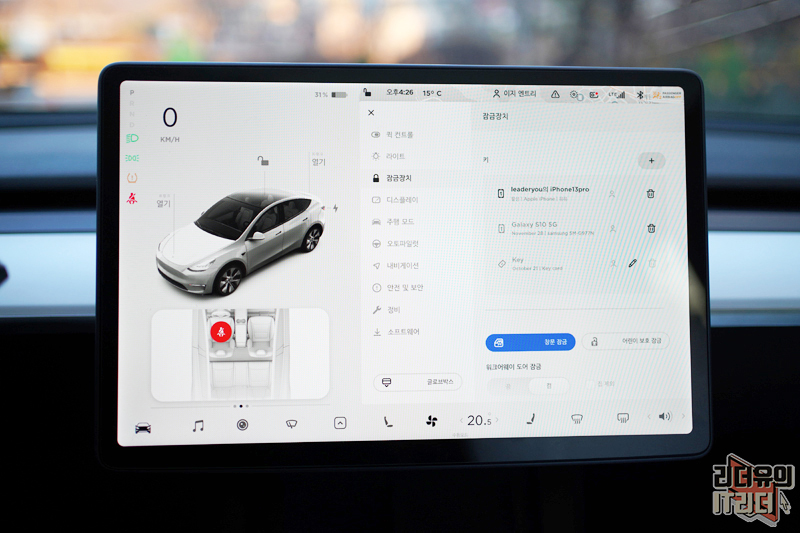
그 다음 잠금장치 메뉴를 선택하면 키를 추가할 수 있습니다. + 버튼을 눌러 주세요

그럼 핸드폰키 추가, 리모트키 또는 키 카드 추가 화면이 나옵니다. 키팝이 리모트키이니 지정한대로 컵 홀더 뒤쪽에 스캔해 주면 됩니다.
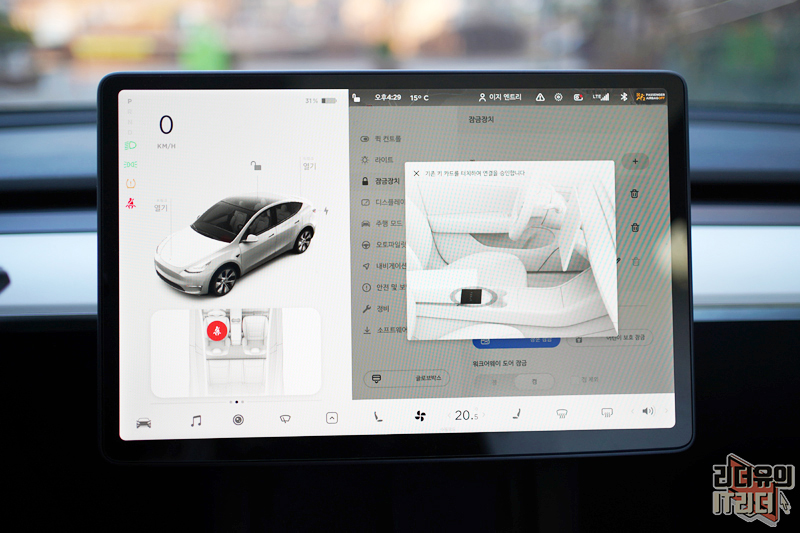
이렇게 이미지로도 안내가 되니 쉽게 위치를 확인할 수 있습니다.

이 위치에 키팝을 올려두면 알아서 스캔이 됩니다.

그리고 카드키를 올려 승인을 하라고 나오니 이때 카드키를 올려주면 등록이 됩니다.
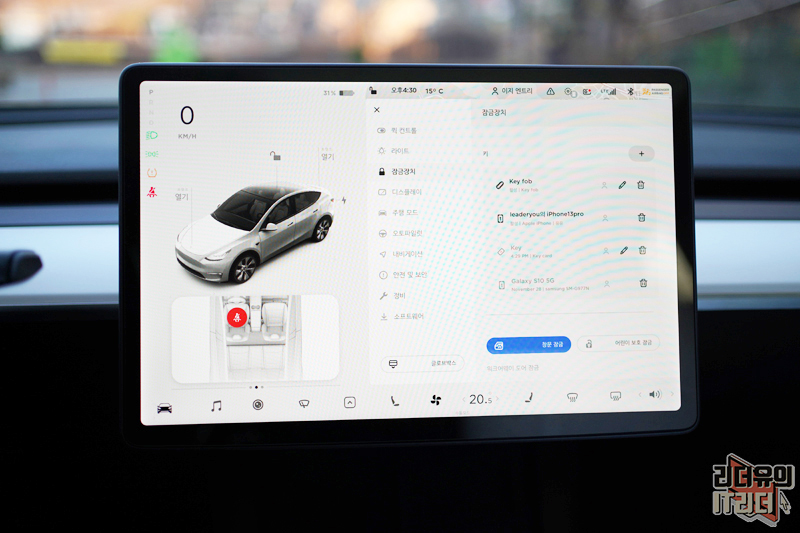
테슬라 키팝 등록이 완료되었습니다. 간단하죠. 이제 키팝으로 다양한 기능을 사용할 수 있습니다.
테슬라 키팝 사용법!
1. 테슬라 모델3 모델Y 문열기, 잠금

가장 기본이라 할 수 있는 테슬라 모델3, 모델Y 문열기, 잠금을 지원합니다. 가운데 버튼을 한번 누르면 잠금이고 두번 누르면 열림입니다.
2. 테슬라 모델3 모델Y 키팝 워크어웨이 지원!

테슬라 모델3, 모델Y 키팝은 워크어웨이를 지원해 휴대만 하고 있으면 문을 열 수 있고 멀어지면 자동으로 잠기게 됩니다. 스마트폰키로 사용하는 것과 똑같은 사용을 할 수 있는 것입니다.

그리고 카드키처럼 위에 인식 안시켜줘도 운행도 가능합니다. 그래서 키팝은 발렛 맡길때도 유용합니다. 카드키는 인식을 시켜줘야 하니 어려워 하거든요.
3. 테슬라 모델3, 모델Y 키팝 프렁크 열기

테슬라 키팝 앞유리 부분을 2번 누르면 프렁크가 열립니다.


테슬라 모델3, 모델Y 프렁크 열려면 앱으로 들어가거나 차안에서 열어야 하는데요. 키팝이 있으니 확실히 편하고 좋습니다. 참고로 닫는건 안됩니다. 자동이 아니니까요. 하지만 오토프렁크 작업을 하면 열고 닫고 키팝으로 할 수 있습니다. 다만, 오토프렁크는 안전상 위험하기 때문에 추천하지 않습니다.
4. 테슬라 모델3, 모델Y 키팝 트렁크 열기


트렁크를 여는 방법은 테슬라 키팝 뒷 유리 부분을 2번 누르면 열립니다. 반대로 닫는 것도 2번 누르면 됩니다. 트렁크는 뒤에 버튼이 있어서 키팝이 있다고 해서 아주 좋은 기능은 아닙니다.
5. 테슬라 모델3, 모델Y 키팝 충전포트 열기

테슬라 키팝으로 충전 포트 여는 것도 가능합니다. 뒷유리 버튼을 길게 누르면 충전포트가 열립니다.
6. 테슬라 모델3, 모델Y 키팝 FSD 전진, 후진 사용하기!

FSD 구매자라면 키팝으로 전진, 후진을 할 수 있습니다. 이게 정말 유용하게 사용되는데요. 전진, 후진을 사용하려면 먼저 가운데 버튼을 길게 누릅니다.

그럼 테슬라 모델3, 모델Y가 전조등이 켜지면서 활성화 되는 걸 확인할 수 있습니다. 이때 전진은 앞 유리 버튼을 눌러주면 되고 후진은 뒷유리 버튼을 눌러주면 됩니다. 한 번만 누르면 해당 방향으로 계속 움직이고 정지하고 싶을때 아무 버튼이나 눌러 주면 됩니다.

전진 후진 기능이 유용할때는 주차장에서 입니다. 좁은 곳에 주차했을때는 타고 내리기가 힘들죠. 특히 키팝이 유용할때는 주차된 차를 꺼내서 탈 수 있다는 것입니다. 좁은 곳에서 꺼내서 편하게 탑승하시면 됩니다.
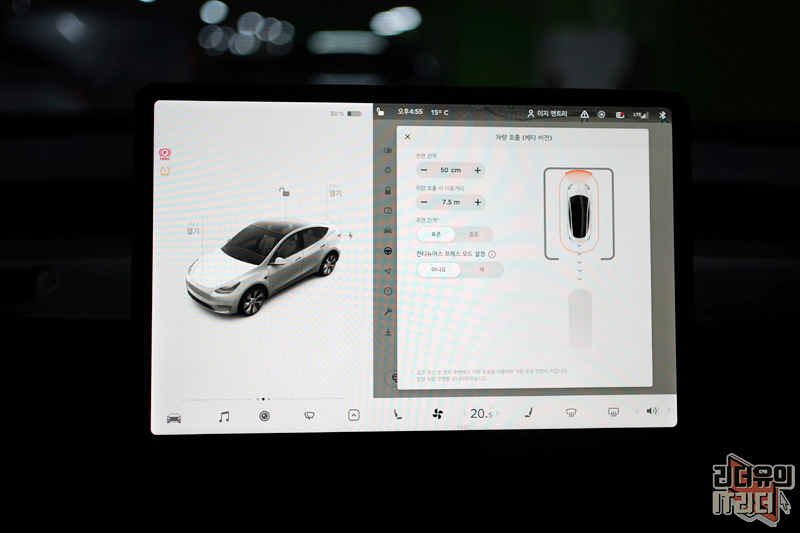
참고로 만약 버튼 한번으로 차가 앞 뒤로 움직이지 않는다면 FSD 설정을 확인해 보셔야 합니다. 차량호출에서 컨티뉴어스 프레스 모드 설정이 아니오로 되어 있어야 합니다. 이 점만 체크하시면 편하게 사용하실 수 있습니다.
전기차의 새로운 매력을 발견하게 해준 테슬라 키팝 괜찮죠? 테슬리 키팝은 현재 직구로만 구입이 가능하니 필요하신 분은 구입해서 잘 사용하세요!
Tesla 테슬라 키팝 모델3 모델Y 전용 2세대 신형 정품
COUPANG
www.coupang.com
쿠팡 파트너스 활동의 일환으로, 이에 따른 일정액의 수수료를 제공받습니다
IT리더 함께 보면 좋은 영상 [리더유 유튜브 구독 바로가기]
- 리더유 유튜브 구독하시면 쉽게 IT를 배울 수 있습니다. 알림 체크도 해두시면 좋아요~
'메인 > 테슬라' 카테고리의 다른 글
| 난리난 테슬라 또 가격 올림 모델Y, 모델3 가격 인상! 모델X, 모델S 가격 숨김! (0) | 2021.12.18 |
|---|---|
| 벽돌 사태! 테슬라 모델Y, 모델3 DC콤보 어댑터 충전 주의! 대영채비 200kw 충전기 사용 중지 (0) | 2021.12.08 |
| 겨울철 자동차 왁스 추천! 기온쿼츠 Q2 왁스 테슬라 모델Y 왁스 후기 (0) | 2021.12.04 |
| 테슬라 모델Y 아파트 차지비 전기차 충전요금 및 할인 시간 (0) | 2021.11.26 |
| 테슬라 모델Y 고양 스타필드 전기차 충전하기! 슈퍼차저 없어요! (1) | 2021.10.27 |



